¶ 1. Visión general
El almacenamiento dentro de T6 es un componente esencial para la gestión de almacenamiento masivo de datos; permite el almacenamiento eficiente de copias de seguridad, documentos, imágenes y videos. Dentro de T6, actualmente usamos el servicio de almacenamiento en la nube de Microsoft Azure, Azure Blob Storage. Puede usarse para una amplia gama de escenarios, incluyendo almacenamiento de datos no estructurados, respaldo, recuperación ante desastres, archivado y compartición de contenido estático como imágenes y videos. Utiliza SSE (Security Service Edge) para cifrar automáticamente los datos cuando se envían a la nube.
¶ 1.1. Requisitos previos
¶ 2. Configuración
Para usar el almacenamiento dentro de T6, necesitaremos tener una cuenta en el Portal de Microsoft Azure.
También necesitaremos configurar el Almacenamiento dentro de T6, y necesitaremos crear una Tabla de Datos y un Formulario de Datos.
¶ 2.1. ConnectionString
Dentro del Portal de Azure, después de crear tu cuenta de almacenamiento, necesitaremos recolectar el ConnectionString para configurar el almacenamiento dentro de T6.
- Accede a Cuentas de Almacenamiento dentro del portal de Azure;
- Accede a tu cuenta de almacenamiento que será usada en T6;
- En el menú del lado izquierdo, expande Seguridad + Redes y selecciona la opción Claves de acceso;
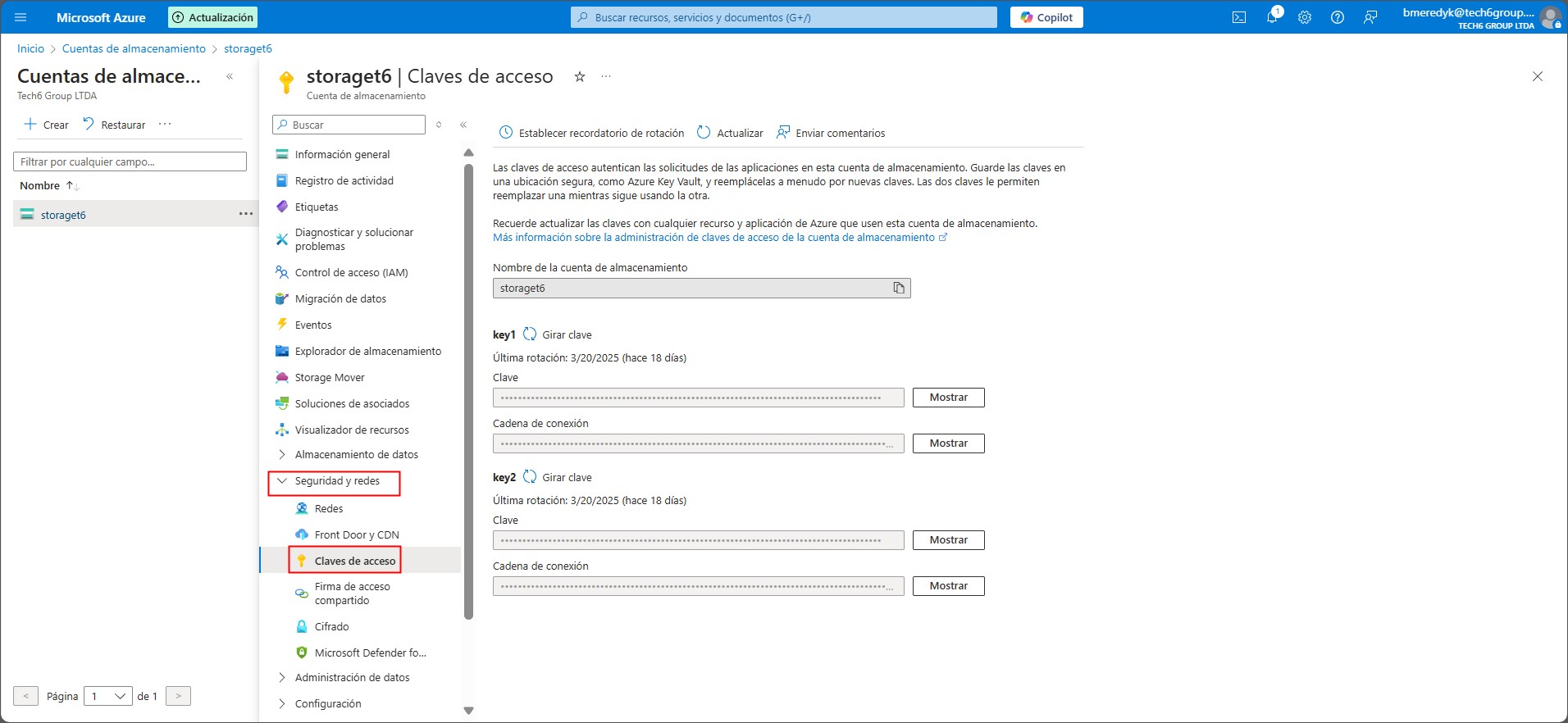
Tendremos 2 claves de acceso para cada cuenta de almacenamiento (Clave1 y Clave2), que pueden actualizarse siempre que sea necesario. Cada clave tiene un campo Clave (que no usaremos) y un campo Cadena de Conexión.
- Elige una de las claves y haz clic en Mostrar junto al campo Cadena de Conexión;
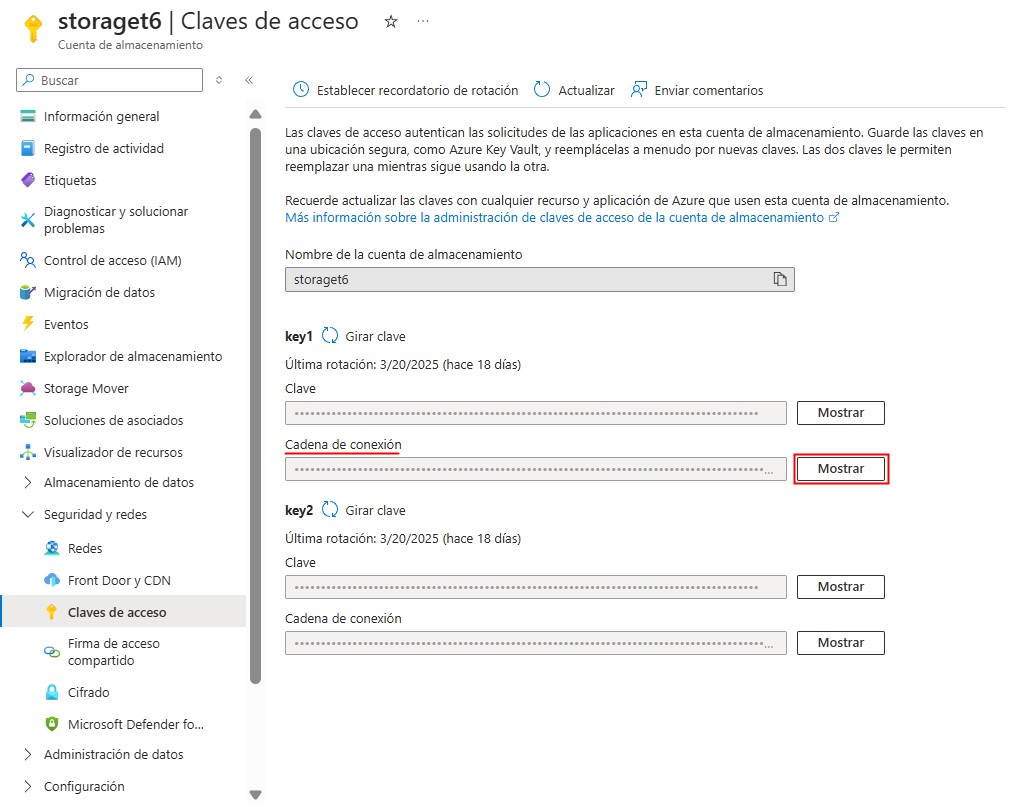
Al hacer clic en mostrar, se mostrará nuestra connectionstring. Haz clic en
para copiar toda la connectionstring al portapapeles;
¶ 2.2. Almacenamiento
Para usar Almacenamiento, seguiremos estos pasos:
- En el menú principal de T6, en la sección Configuración, selecciona Storage;
- Se abrirá un panel al lado, donde crearemos nuestros almacenamientos (ubicación donde se muestran los almacenamientos ya creados);
- Aún en el panel de Storage, haremos clic en
 , y se mostrarán los campos para configurar nuestro almacenamiento. Tendremos Nombre, Tipo, Contenedor y Cadena de Conexión;
, y se mostrarán los campos para configurar nuestro almacenamiento. Tendremos Nombre, Tipo, Contenedor y Cadena de Conexión;
- Nombre: Definiremos un nombre para nuestro almacenamiento dentro de T6;
- Tipo: Seleccionaremos el tipo de almacenamiento mediante un dropdown (actualmente tenemos la opción Azure Blob Storage);
- Contenedor: Nombre del contenedor que será creado en el Portal de Azure para almacenar archivos enviados por T6. Al guardar, se creará el contenedor (Este nombre solo puede contener letras minúsculas, números, y guiones y debe comenzar con una letra o un número);
- Cadena de Conexión: Introduciremos la connectionstring que recolectamos de nuestra cuenta de almacenamiento en el Portal de Azure;
- Después de completar los campos, haz clic en
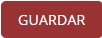 ;
;
- Al guardar, volveremos a la página de inicio, ahora con el almacenamiento creado siendo mostrado:
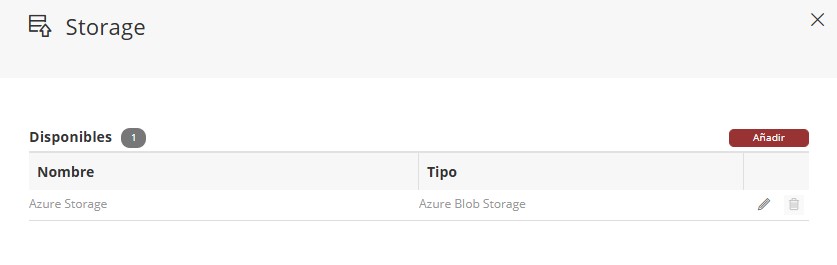
¶ 2.3. Tabla de Datos
- En el explorador de T6 crearemos una Tabla de Datos;
- En el paso de propiedades, después de definir el Nombre de la Tabla de Datos, seleccionaremos el Tipo de Almacenamiento y opcionalmente definiremos una Carpeta de Almacenamiento;
- Tipo de Almacenamiento: Haremos clic en
 para expandir el dropdown y mostrar las opciones de almacenamiento disponibles para selección. Por el momento, tenemos las opciones Azure Storage y ninguno;
para expandir el dropdown y mostrar las opciones de almacenamiento disponibles para selección. Por el momento, tenemos las opciones Azure Storage y ninguno; - Carpeta de Almacenamiento (opcional): Si definimos un nombre, se creará una nueva carpeta dentro de nuestro contenedor en el Portal de Azure donde se guardarán los archivos cargados. Si se deja en blanco, los archivos cargados se guardarán directamente en el contenedor;
- Tipo de Almacenamiento: Haremos clic en
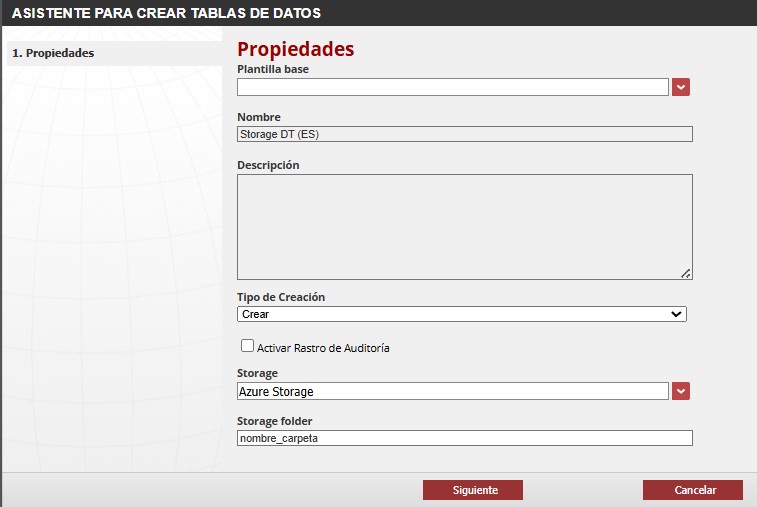
- Después de completar el paso de propiedades, haz clic en
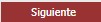 ;
; - En el paso Configurar Columnas, agregaremos 2 columnas, la primera columna de tipo Texto, y la segunda columna de tipo Archivo;
- Después de completar la adición de columnas, continúa con los siguientes pasos y haz clic en
 .
.
Una vez creada, cuando intentemos editar la tabla de datos, la opción Carpeta de almacenamiento no será editable.
¶ 2.4. Formulario de Datos
- En el explorador de T6 crearemos un Formulario de Datos;
- En el paso de propiedades, definiremos el Nombre del Formulario de Datos
- Seleccionaremos la Tabla de Datos creada previamente;
- En Diseño, seleccionaremos las columnas de la Tabla de Datos y las agregaremos a Columnas;
- Antes de guardar el formulario, cambiaremos el modo de visualización a Ventana;
- Para finalizar la creación del formulario, haremos clic en
 .
.
¶ 3. Uso
Para usar el Almacenamiento, cargaremos archivos en nuestro formulario de datos:
- Selecciona el Formulario de Datos creado y haz clic en
 ;
; - Con el formulario abierto, agrega una descripción en la primera columna y en la segunda columna, haz clic en el dropdown y agrega un archivo;
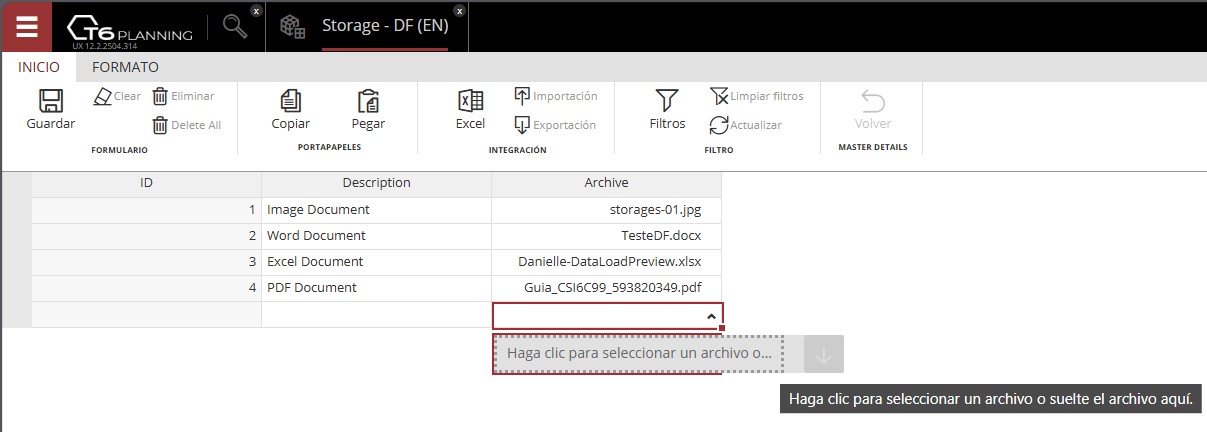
- Haz clic en Guardar en la cinta para completar el ingreso de datos;
Mientras el almacenamiento esté configurado como Azure Storage, cada archivo agregado aquí se guardará en tu cuenta de almacenamiento en el Portal de Azure.
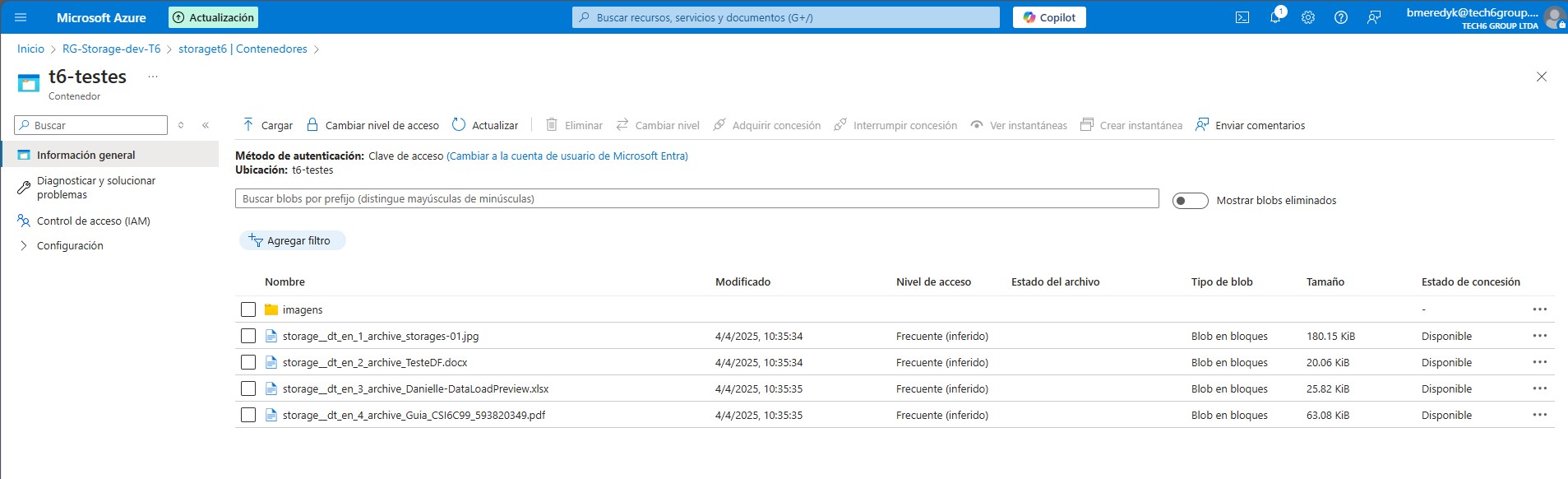
Para ver el contenido de un archivo cargado, simplemente vuelve a abrir el formulario, selecciona el dropdown del archivo deseado y haz clic en
para descargarlo.
Si el Almacenamiento creado se elimina, o si en la tabla de datos cambiamos el tipo de almacenamiento a ninguno, los archivos en nuestra cuenta de almacenamiento en el Portal de Azure serán eliminados.